Tidal on veel üks populaarne muusika voogesituse rakendus. Juurdepääsuga ulatuslikule muusikakataloogile ning keskendudes kõrg- ja kõrglahutusega helikvaliteetile, peetakse seda üheks parimaks.

Tidal on mõeldud muusikasõpradele, kes soovivad juurdepääsu oma lemmikmuusikale igal ajal ja kõikjal. Saate kuulata oma allalaaditud muusikat mobiilseadmest isegi ilma Interneti-ühenduseta.
kuidas lisada google slaididele pdf-i
Kui olete Tidali uus kasutaja, näitame teile, kuidas muusikat võrguühenduseta nautimiseks alla laadida, ja selgitame lihtsat lahendust võrguühenduseta taasesitamiseks arvuti kaudu.
Kuidas alla laadida muusikat arvutis Tidal võrguühenduseta mängimiseks
Praegu saate mobiilseadmes muusikat mängida ainult võrguühenduseta. Hea uudis on aga see, et arvutist võrguühenduseta taasesituse lubamiseks on saadaval ka kolmandate osapoolte tööriistad.
DRmare Tidal Music Converter ja AudFree Tidal Music Converter on praegu turul kaks parimat. Need hõlbustavad Tidali failide allalaadimist, mis on teisendatud tavalisteks helifailideks, mis säilitavad algse kvaliteedi ja kõik muu.
Nüüd näitame teile, kuidas seda DRmare Tidal Music Converteri abil tehakse:
- Laadige alla ja installige DRmare Tidal Music Converter .
- Avage DRmare Tidal Music Converter (Tidal avaneb automaatselt).
- Aastal Loode rakendus, valige paremas ülanurgas suurendusklaasi ikoon .
- Otsige soovitud muusikat laulu pealkirja, albumi või esitaja nime või märksõnade abil. Teie tulemused kuvatakse otsinguvälja all.
- Kopeerige ja kleepige soovitud laulu link(id) ükshaaval DRmare'i otsinguribale.
- Klõpsake plussil + allkirjastamisnupp, siis DRmare laadib ja kuvab teie muusika peaaknas.
- Järgmisena peate määrama heliväljundi vormingu. Selleks klõpsake nuppu menüü ikoon DRmare'is.
- Valige Eelistused ja siis Teisenda hüpikaknast.
- Valida on kuue vormingu vahel, seega valige lihtsalt soovitud vorming. Saate redigeerida ka selliseid asju nagu raja bitti ja diskreetimissagedust.
- Kui olete lõpetanud, klõpsake Teisenda nuppu.
Oodake mõni sekund, kuni teie Tidali muusika on töölaual võrguühenduseta kuulamiseks valmis.
Kuidas iPhone'is Tidalis võrguühenduseta mängimiseks muusikat alla laadida
iOS-i seadmes Tidalist muusika allalaadimiseks ja kuulamiseks tehke järgmist.
- Avatud Loode .
- Puudutage nuppu otsinguriba et sisestada soovitud muusika otsing.
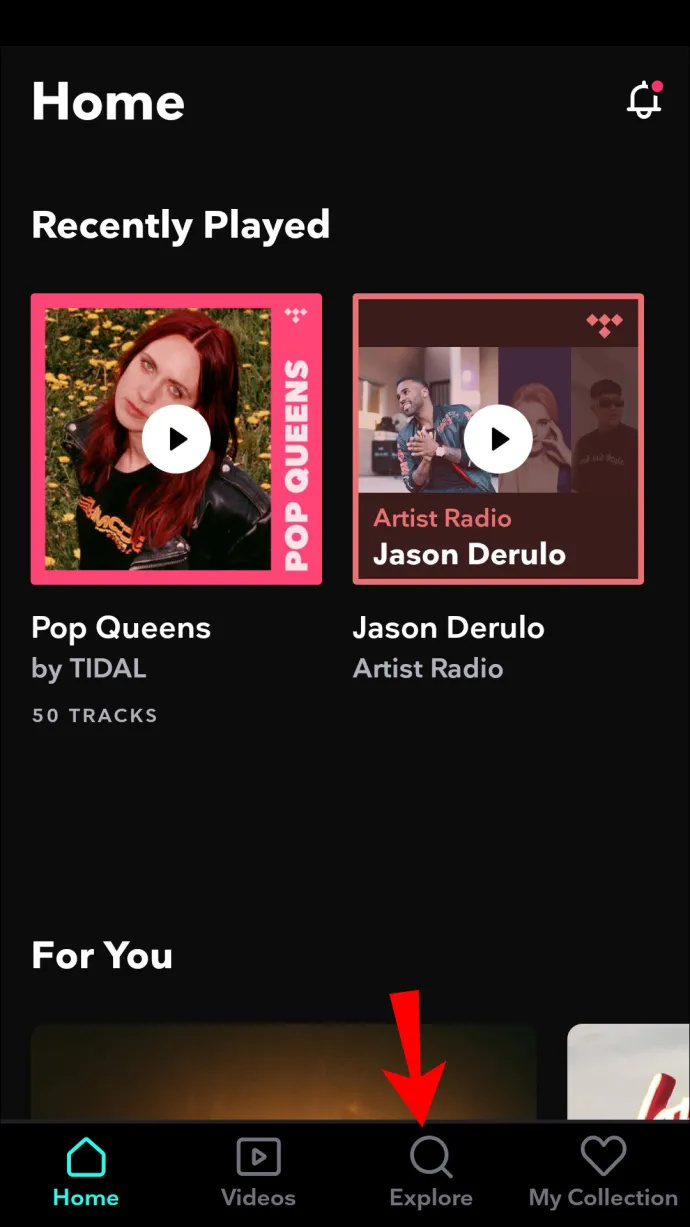
- Järgmisena puudutage albumit/esitusloendit ja puudutage nuppu Lae alla ikooni, et see oma telefoni alla laadida.
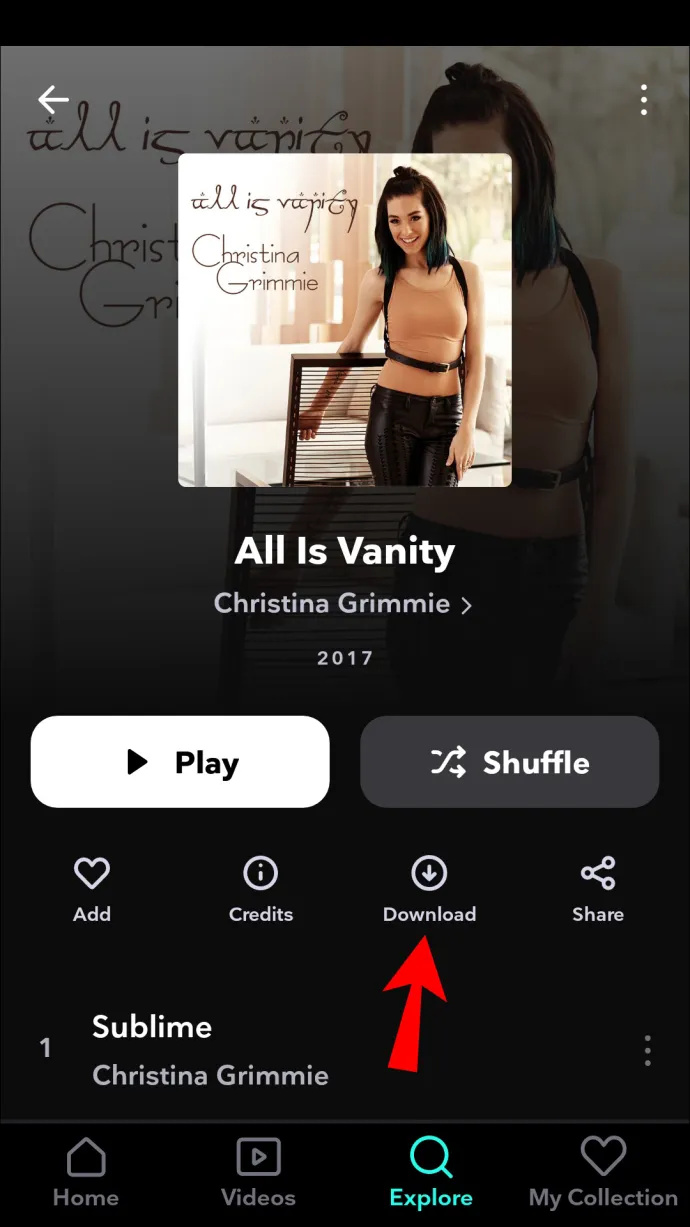
- Ühe loo allalaadimiseks vajutage pikalt loo nime ja valige seejärel Lae alla .
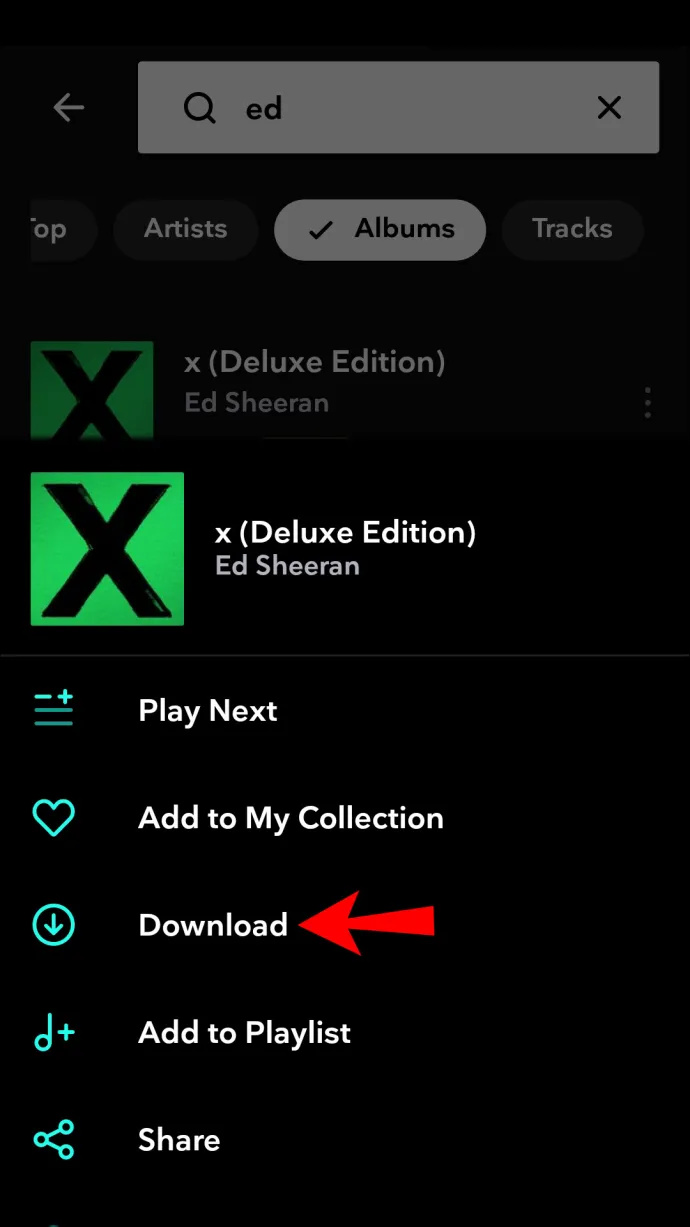
- Võrguühenduseta režiimi lubamiseks puudutage nuppu Võrguühenduseta valik vasakpoolsest menüüst.
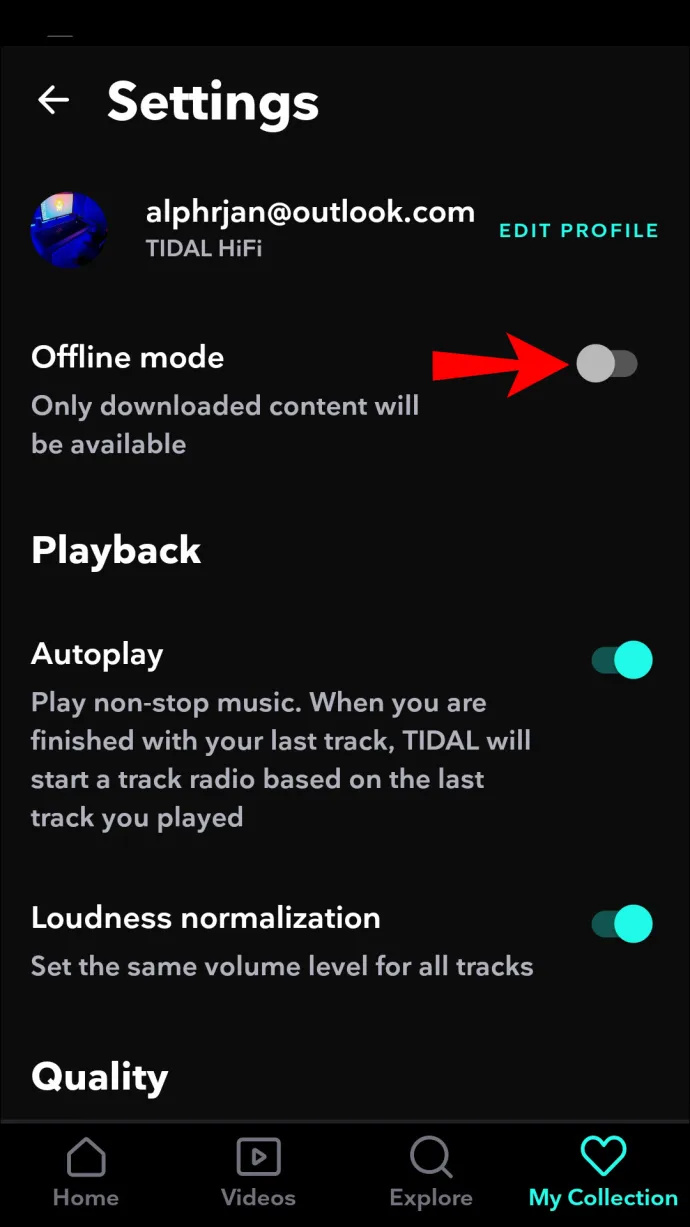
- Teie allalaaditud sisu kuvatakse all Minu kollektsioon ja Alla laaditud .
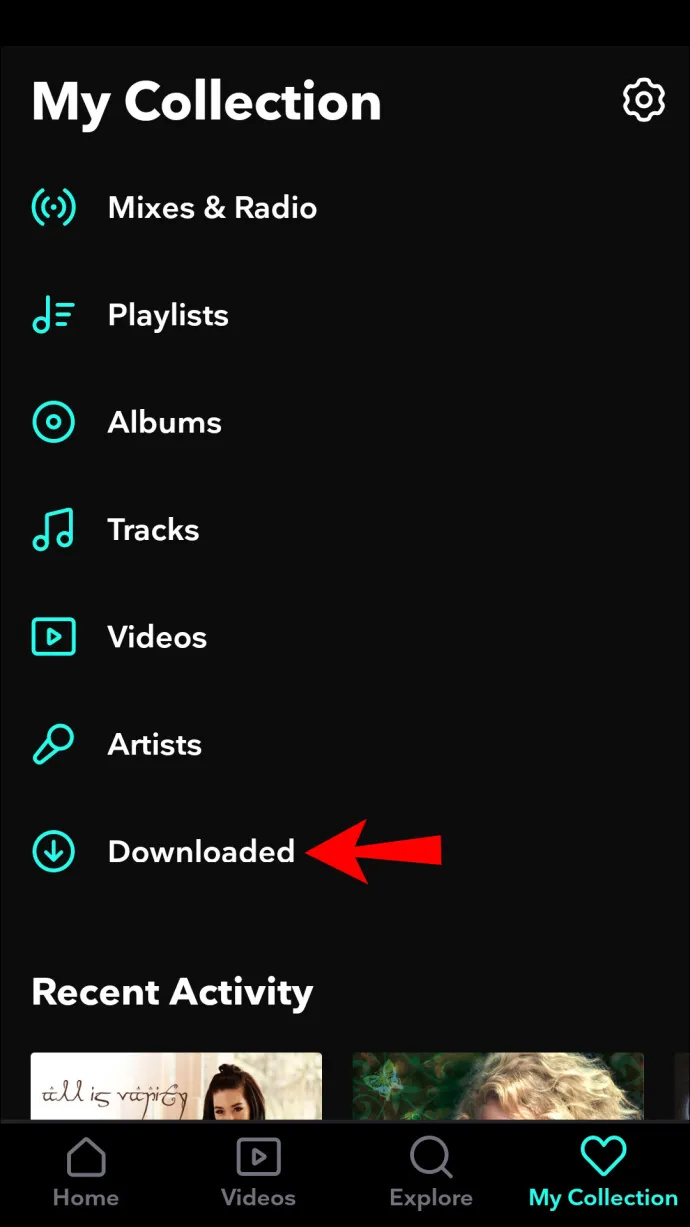
Kuidas Androidis Tidalis võrguühenduseta mängimiseks muusikat alla laadida
Tidali muusika allalaadimiseks ja kuulamiseks Android-seadmes tehke järgmist.
- Ava Loode rakendus.
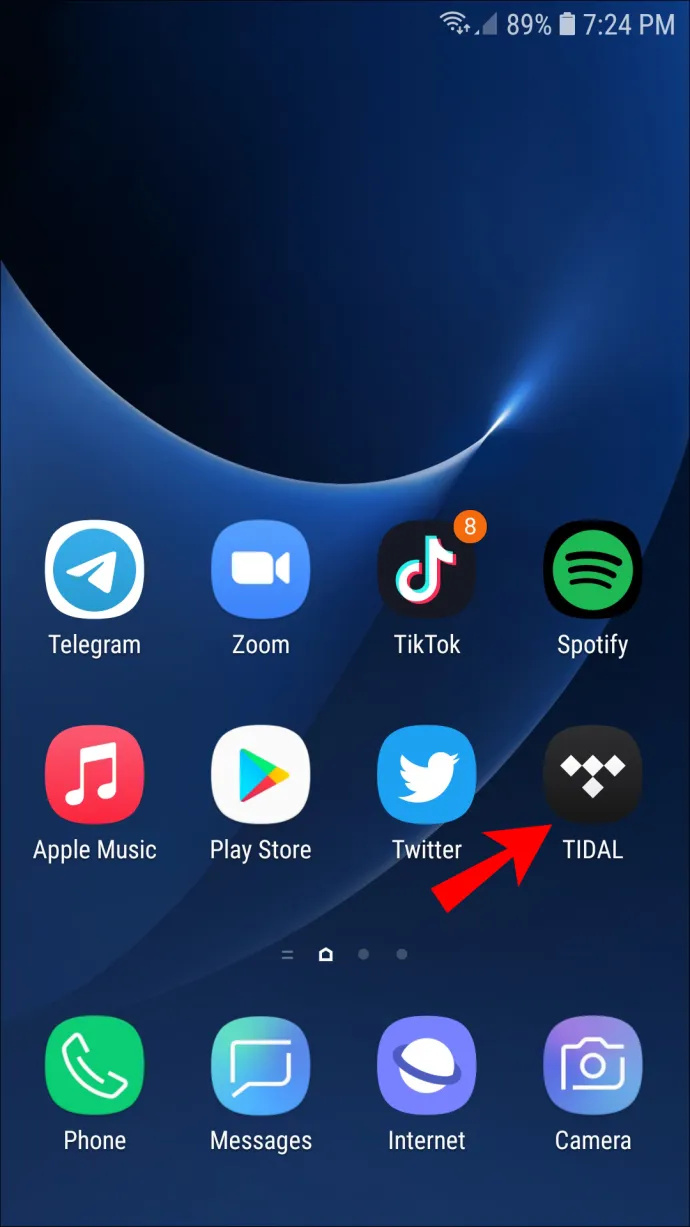
- Puudutage ekraani allservas ikooni Otsinguriba et sisestada soovitud esitusloendite/albumite otsing.
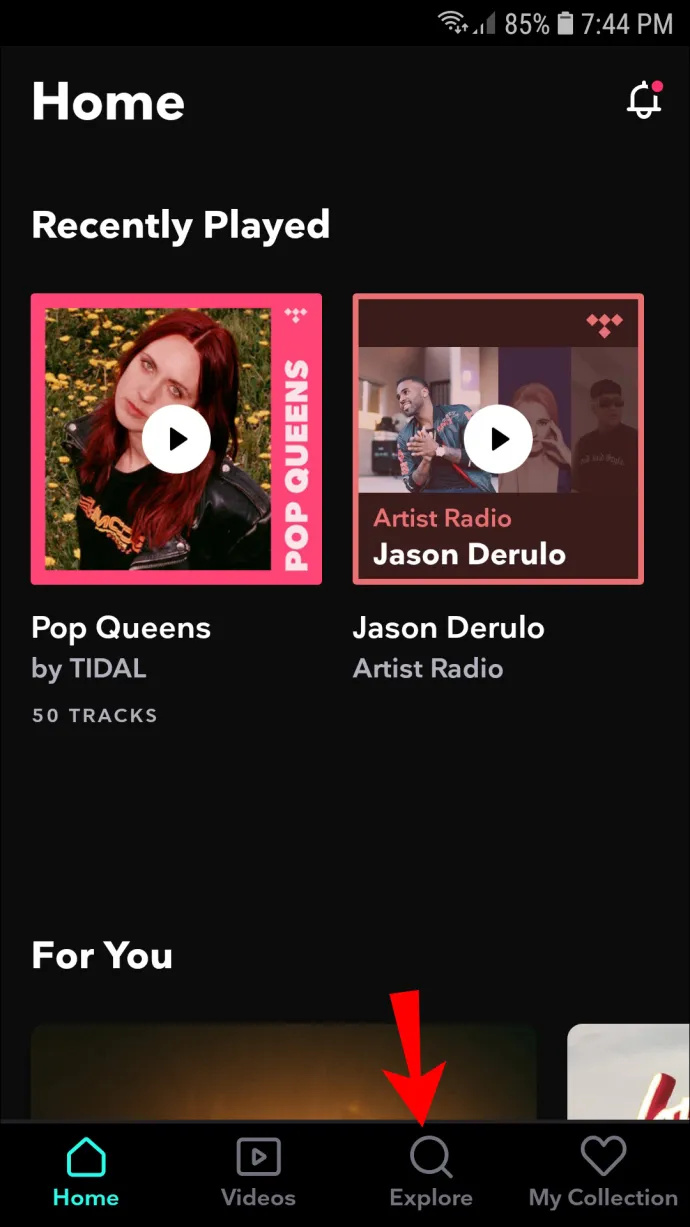
- Järgmisena puudutage esitusloendit/albumit selle valimiseks. Puudutage valikut Lae alla ikooni, et alustada oma seadmesse allalaadimist.
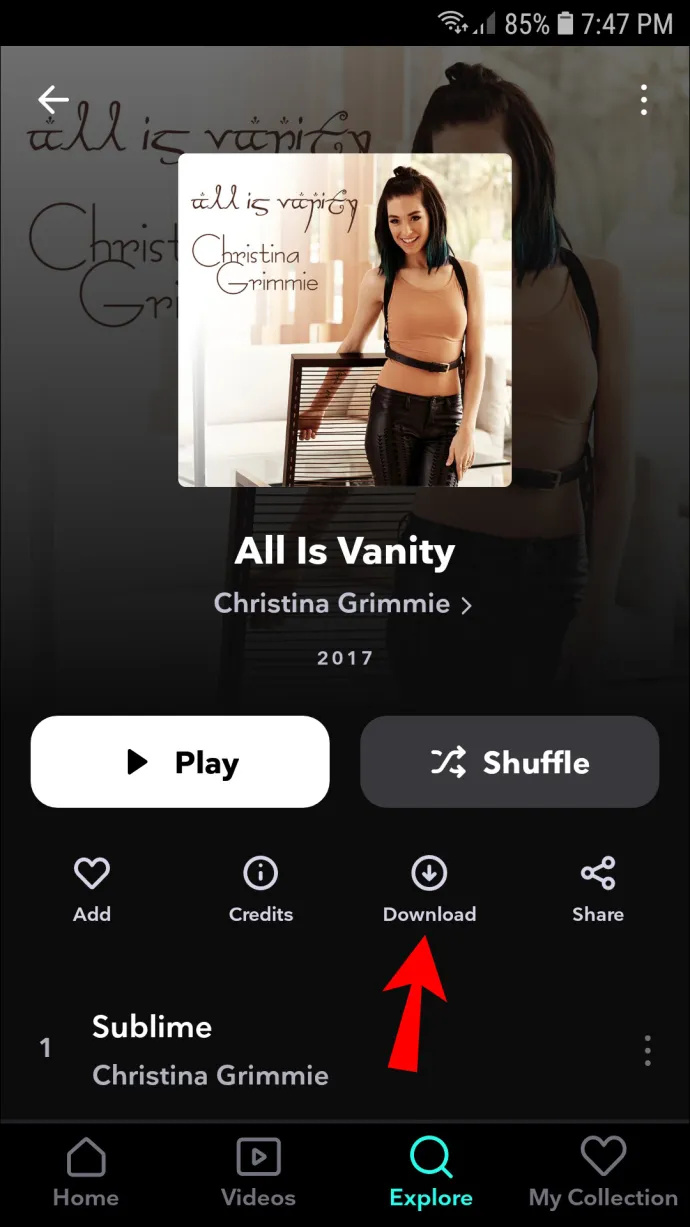
- Ühe loo allalaadimiseks vajutage pikalt loo nime ja valige Lae alla .
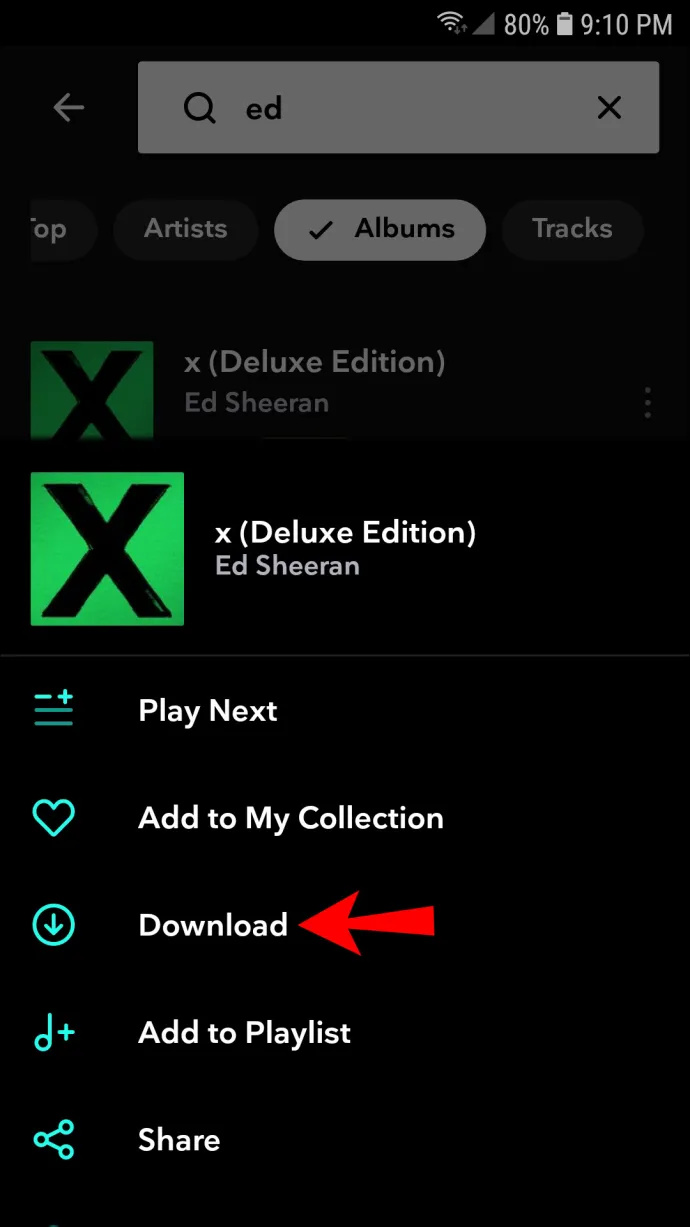
- Jätke rakendus allalaadimise ajal avatuks.
- Kui olete lõpetanud, puudutage Minu kollektsioon ja siis Alla laaditud et näha oma muusikat.
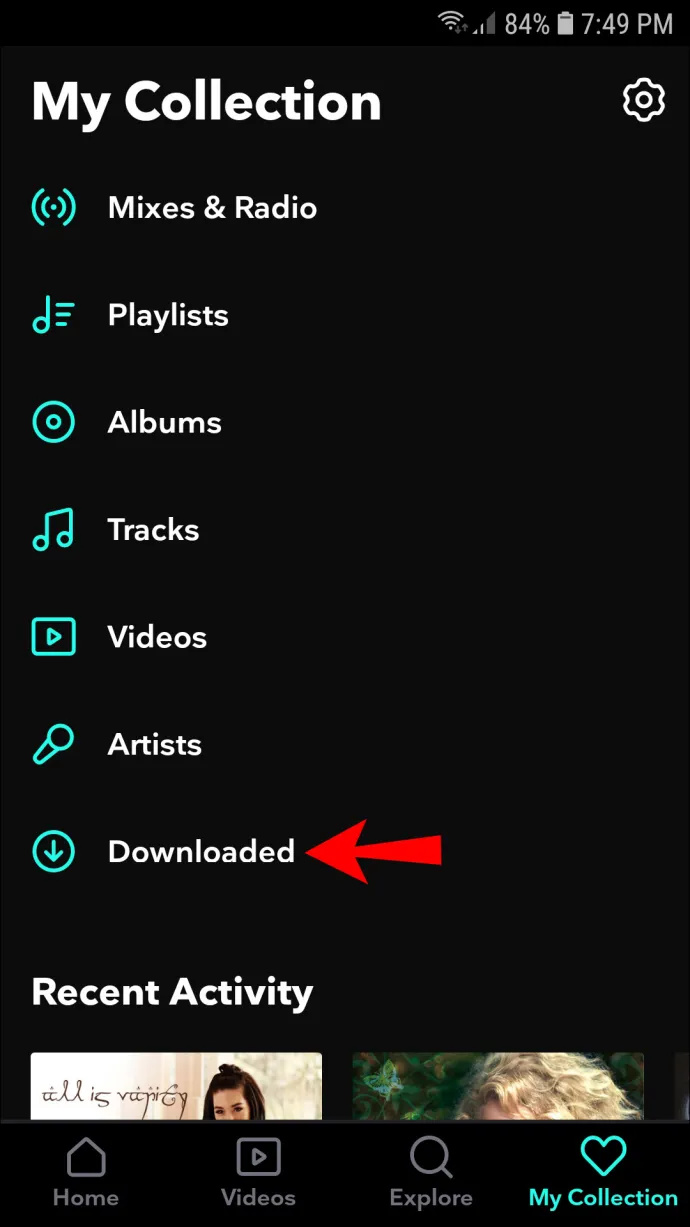
- Lubage võrguühenduseta režiim, puudutades nuppu Võrguühenduseta valik vasakpoolsest menüüst.
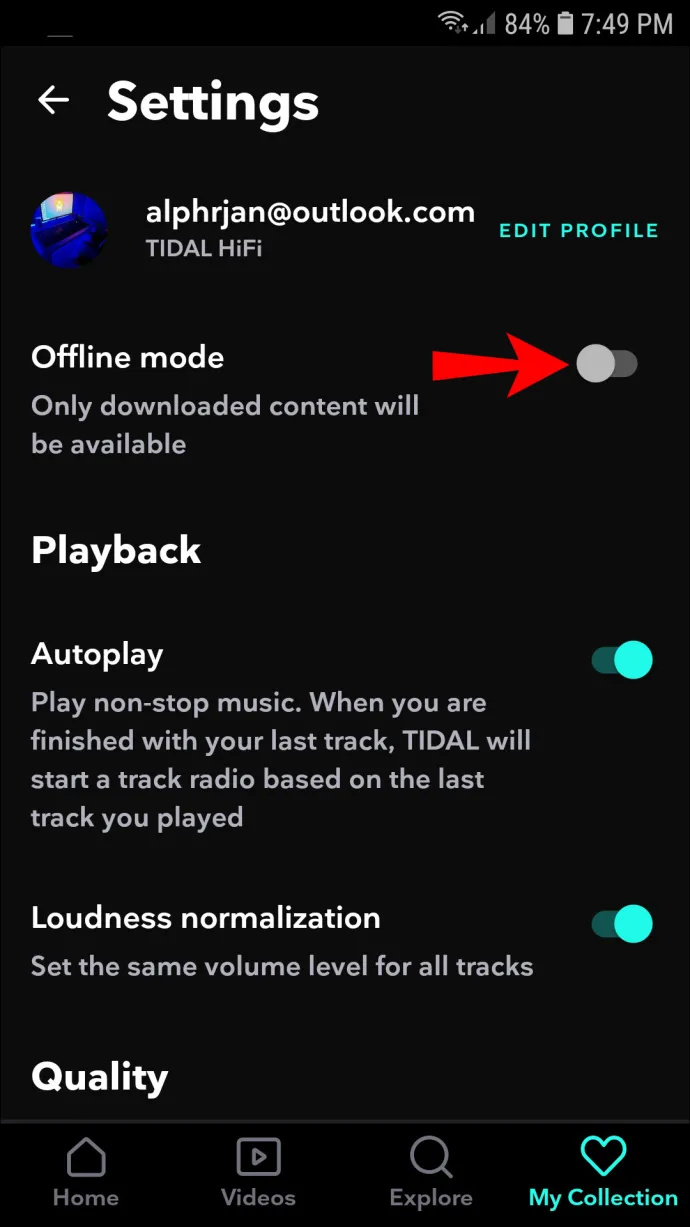
Täiendavad KKK-d
Kuhu Tidali allalaadimisi salvestatakse?
Oma Tidali allalaadimisi näete, kui valite Minu kollektsioon ekraani paremas alanurgas, seejärel klõpsake nuppu Alla laaditud link.
Kas Tidalil on allalaadimise limiit?
Tidalist saate alla laadida kuni 10 000 laulu.
Muusika tõusulaine
Tidal on esmaklassiline muusika voogedastusteenus, mis pakub kvaliteetset heli ja võrguühenduseta taasesitust. Kasutajasõbralik liides on loodud teie lemmikmuusika allalaadimise hõlbustamiseks.
Mida arvate Tidali senistest teenustest? Mis pani teid proovima? Jagage julgelt oma mõtteid allolevas kommentaaride jaotises.








